GESTIONE ACQUISTI
STORICO ACQUISTI SOSTANZE/CONTENITORI
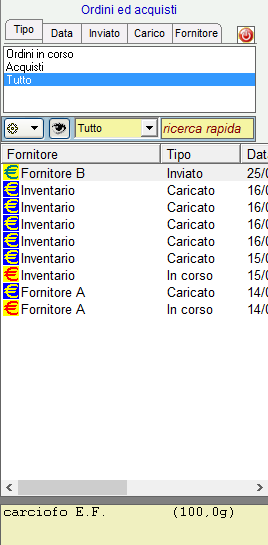
Dal pulsante di
gestione degli acquisti la prima funzione disponibile è quella di storico degli acquisti effettuati e delle proposte d’ordine inviate o da inviare al fornitore.
Da quì è possibile ricercare qualsiasi acquisto o proposta d’ordine.
Con il pannello di tipo è possibile filtrare la visualizzazione degli acquisti tra ordini effettuati e ordini in sospeso.
Selezionando tutto si visualizza l’elenco completo degli acquisti.
Il colore del simbolo di € alla sinistra del nome del fornitore può essere:
giallo-blu

se l’ordine risulta già caricato in magazzino (acquisto);
verde-giallo se l’ordine è una proposta d’ordine inviata al fornitore e per la quale si attende la consegna della merce;
rosso-giallo se l’ordine è una proposta d’ordine in sospeso, ovvero non ancora inviata al fornitore.
Il
fornitore inventario è un fornitore di comodo utilizzato quando non si ha conoscenza del fornitore effettivo: per esempio nel carico immediato.
E’ anche possibile filtrare l'archivio degli ordini e acquisti in base:
- alla data;
- allo stato di invio, ordinati per data;
- allo stato di carico, ordinati per data;
- al fornitore.
Una ulteriore opzione filtro è quella che separa le sostanze dai contenitori.
Utilizzando il pulsante di
strumenti 
è possibile creare un nuovo ordine di acquisto o anche accedere alla funzione di stampa: acquisti.
Il pulsante di
anteprima 
consente di visualizzare le sostanze inserite nell’ordine selezionato.
Facendo doppio click sull’ordine selezionato si aprirà la scheda d’ordine.
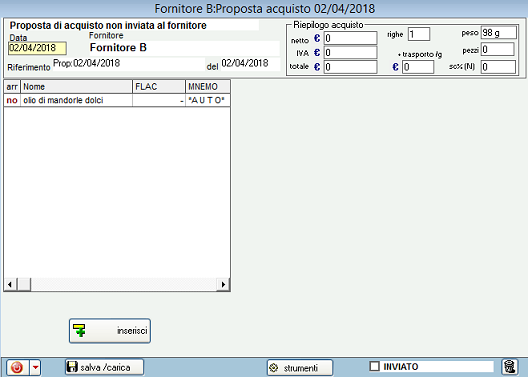 STORICO CERTIFICATI DI ACQUISTO
STORICO CERTIFICATI DI ACQUISTO
Lo storico dei certificati d’acquisto permette di visualizzare lo storico delle schede tecniche di acquisto in ordine di arrivo. Si può filtrare la ricerca per stato di accettazione e stampa, per nome, numero del flacone e lotto, per data.
Si possono modificare e inserire dati ma soltanto modificando l’ordine di origine.
SITUAZIONE PROPOSTE ORDINI
Con questa funzione si ha la possibilità di avere una panoramica degli ordini in corso classificati in ordine alfabetico per sostanza, a differenza dello storico acquisti in cui gli ordini vengono visualizzati per fornitore.
Da questa posizione è possibile modificare le quantità, il fornitore e il numero delle confezioni della sostanza.
NUOVO ACQUISTO SOSTANZE/CONTENITORI
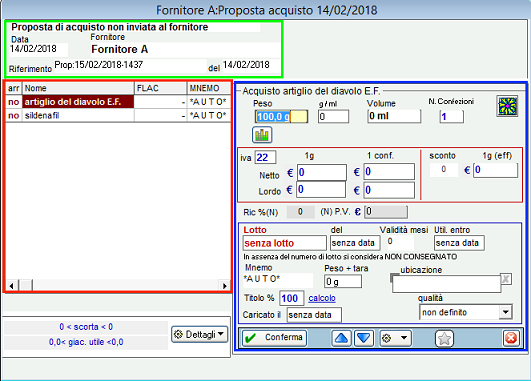
Con questa funzione si inseriscono i
nuovi acquisti e le
proposte d’ordine delle sostanze e dei contenitori.
Nell’area a contorno rosso si trova l’elenco delle sostanze e dei contenitori in ordine.
Nell’area a contorno blu si trovano i dettagli dell'acquisto.
INSERIRE UNA PROPOSTA D’ORDINE
Per l’inserimento di una
proposta d’ordine i campi da compilare nella scheda d’ordine sono:
- l’elenco delle sostanze e/o contenitori (riquadro rosso)
- le quantità e i pezzi corrispondenti ad ogni voce dell’elenco (riquadro blu)
- il nome del fornitore (riquadro verde)
Per inserire un fornitore cliccare due volte sulla casella, una volta aperto l’archivio fornitori e listini selezionare un fornitore e assegnare.
Con il tasto di
inserisci è possibile:
aggiungere una sostanza alla proposta d’ordine;
fare un inserimento multiplo di sostanze.
Con l’apertura della
finestra di ricerca rapida, le sostanze vanno digitate e scelte una per volta e per concludere l’inserimento basta cliccare ESC
aggiungere un contenitore alla proposta d’ordine;
inserire i costi accessori, ovvero i costi addebitati dal fornitore inerenti il trasporto e che, essendo costi che concorrono alla determinazione del prezzo delle preparazioni, vengono divisi in base al peso di ogni sostanza presente nell’ordine.
Attraverso la funzione di
salva o carica, scegliendo salva come proposta si registrano i dati della proposta che sono così pronti per essere inviati al fornitore.
Attraverso la funzione di
strumenti sulla scheda d’acquisto si può:
usare il carico automatico da file, per importare l’elenco di sostanze/contenitori ordinati direttamente da un file esterno;
usare unisci gli ordini, per unire due proposte d’ordine per lo stesso fornitore;
selezionare ordine: stampa o invia per email, per stampare l’ordine da inviare al fornitore.
Se nella scheda del fornitore è stata specificata una email è anche possibile inviare l'ordine direttamente via email come allegato.
Il file creato è un file di testo modificabile con Word o simili.
Con una spunta su
inviato la proposta d’ordine passa dallo stato proposta d’ordine in sospeso allo stato proposta d’ordine inviata al fornitore: questo avviene anche automaticamente quando si invia l’ordine via email tramite la funzione ordine: stampa o invia per email.
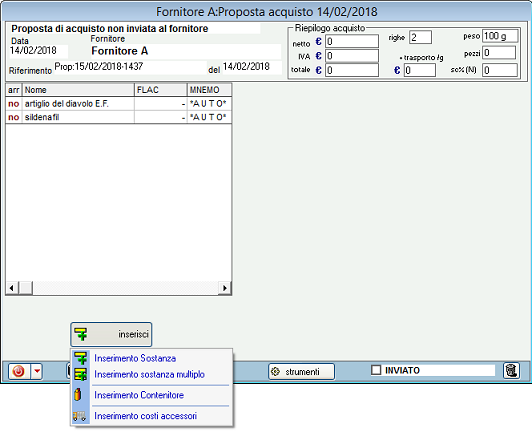 CARICARE UN ORDINE
CARICARE UN ORDINE
Per caricare un ordine in magazzino è necessario inserire i dati della bolla di acquisto relativamente all’acquisto (nel riquadro verde) e alle sostanze (nel riquadro blu) e questi dati sono:
il nome del fornitore;
la data del carico (generata automaticamente);
il numero del documento di trasporto e la data di generazione dello stesso;
i prezzi e le quantità delle sostanze;
l’iva e gli sconti applicati.
Derivano invece dai certificati di analisi delle sostanze dati quali:
il lotto;
la densità;
la data di confezionamento;
la data di scadenza.
Al termine dell’introduzione dei dati della merce caricata in magazzino, con salva o carica, selezionando carico ordine si registra il carico.
Alla richiesta di conferma cliccare su esegui il carico lasciando inalterate le impostazioni predefinite.
A questo punto ad ogni confezione di sostanza il programma assegnerà un
numero progressivo.
Si procede quindi a:
stampare il
report di carico, un documento con il quale attestare la correttezza ai fini contabili dell’inserimento dei dati, da allegare alla bolla di acquisto;
stampare le etichette flacone, da applicare sui flaconi delle sostanze caricate e recanti tutte le informazioni precedentemente inserite. Il formato di queste etichette è un formato speciale.
Con il simbolo di
strumenti nella finestra di dettaglio prodotto (riquadro blu) c’è la possibilità di inserire:
la rititolazione della sostanza aperta;
i dati tecnici di acquisto sulla scheda tecnica di acquisto.
Con la
scheda tecnica di acquisto si inseriscono i dati di controllo qualità per l’accettazione della merce in ingresso, dati che possono provenire dai certificati di analisi oppure essere saggiati direttamente in laboratorio all’arrivo della merce. Questo documento può essere stampato e accettato inserendo il nome del responsabile incaricato di supervisionare il lavoro.
Con il simbolo di
elimina la riga corrente del documento (riquadro blu) si elimina la sostanza selezionata.
Se l’ordine risulta già caricato e quindi ad ogni flacone di sostanza è stato assegnato un numero, eliminando il flacone quel numero non potrà più essere recuperato
.
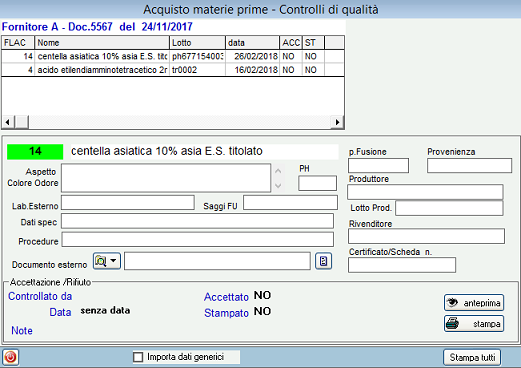 RICHIESTA QUOTAZIONE A FORNITORE
RICHIESTA QUOTAZIONE A FORNITORE
Nella area richieste vengono inserite le sostanze ed i contenitori dei quali si intende richiedere la quotazione.
Ad ognuno di questi si possono associare uno o più fornitori ed una quantità base da richiedere.
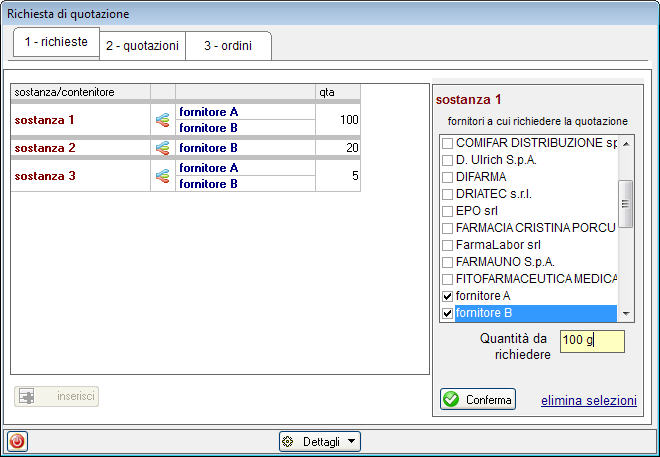
Al momento di effettuare la richiesta di quotazione si procederà scegliendo un fornitore: tutte le sostanze ed i contenitori presenti nelle richieste ed associati a quel fornitore verranno inseriti nel documento. Il documento viene creato e visualizzato. Può essere stampato ed inviato via FAX, salvato ed inviato via email oppure inviato via email direttamente.
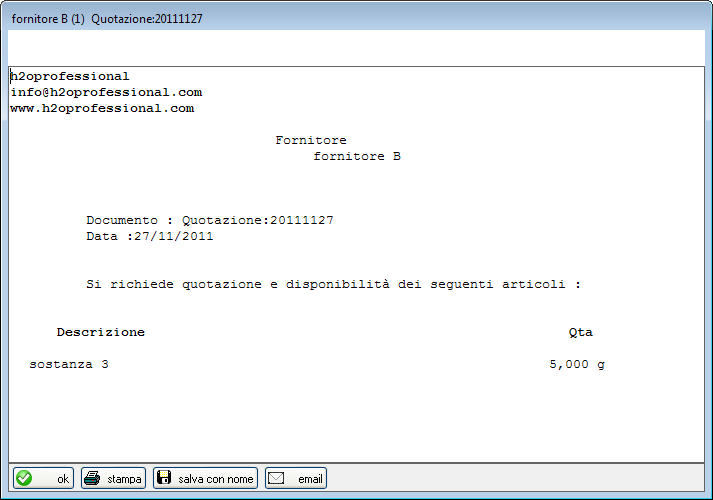
Nel caso di invio diretto sarà necessario specificare origine e destinazione del messaggio.
Per l'invio sarà usato il server di posta di h2oprofessional ed una copia della email sarà inviata alla farmacia mittente.
Naturalmente è necessaria la connessione in rete.
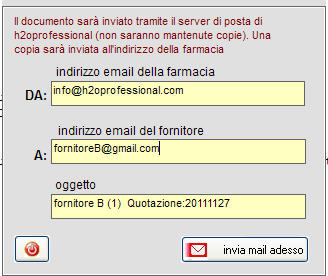
Nella' area quotazioni vengono inserite le quotazioni ricevute da ogni singolo fornitore.
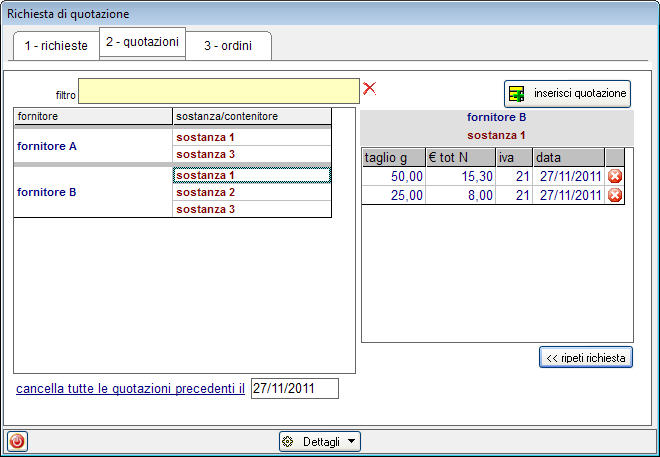
E' possibile inserire il prezzo netto di diversi tagli per ogni sostanze o contenitore di cui si è ricevuta la quotazione.
Alcune quotazioni diventeranno obsolete con il passare del tempo ed è possibile eliminarle in base ad una data limite.
E' possibile ripetere la richiesta di quotazione : in questo caso la richiesta da ripetere si ritroverà in area richieste.
Notare che in questa area vengono elencate le sostanze/contenitori raggruppate per fornitore.
Nella' area ordini si ha un riepilogo, raggruppato per sostanza, delle quotazioni inserite fino a quel momento.
Questa parte rappresenta anche uno storico di tutte le quotazioni ricevute ed è visualizzabile anche dal pannello storico acquisti.
Il sistema evidenzia le quotazioni migliori in base a :
-
prezzo unitario
-
data della quotazione
-
taglio
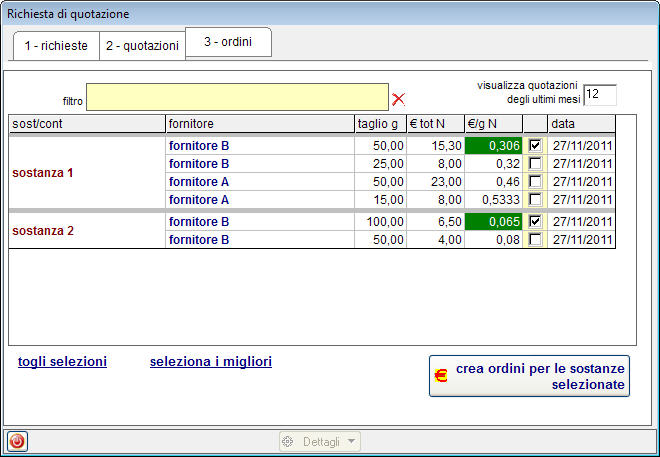
In ordine ha la precedenza un prezzo unitario minore , una quotazione più recente , un taglio più piccolo.
Effettuata la scelta delle sostanze/contenitori da ordinare si procede con la creazione delle proposte d'ordine.
Ogni proposta d'ordine verrà poi gestita autonomamente
SITUAZIONE GIACENZE E SCADENZE
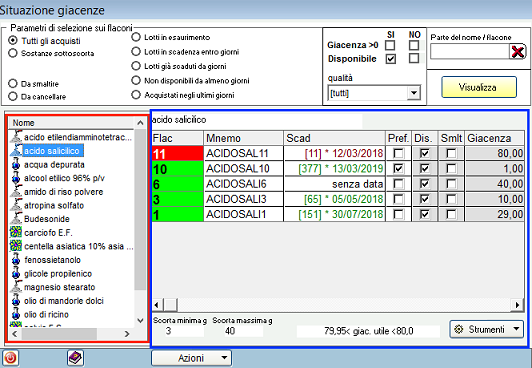
Con questa funzione si ha la possibilità di raggruppare i flaconi delle sostanze secondo il criterio che li accomuna.
Per produrre l'elenco desiderato sarà necessario selezionare il filtro e poi scegliere
visualizza.
I possibili filtri applicabili sono :
Sotto-scorta
Elenca i flaconi per cui la giacenza è inferiore alla scorta minima. Nel calcolo della giacenza può essere omesso il calcolo dell'errore di pesata.
Da smaltire
Elenca i flaconi per cui la data di non disponibilità è trascorsa da più di 6 mesi (parametro modificabile in strumenti:preferenze).
Da cancellare
Elenca i flaconi che non hanno più riferimenti nello storico del registro preparazioni e che sono pertanto cancellabili.
Lotti in scadenza entro giorni nnn
Elenca i flaconi che hanno la data di scadenza entro i prossimi nnn giorni.
Lotti già scaduti da giorni nnn
Elenca i flaconi per cui la data di scadenza è avvenuta nei precedenti nnn giorni.
Lotti non disponibili da giorni nnn
Elenca i flaconi per cui lo stato di non disponibilità è presente da nnn giorni.
Lotti acquistati negli ultimi giorni nnn
Elenca i flaconi per cui la data di acquisto è riferita ai precedenti nnn giorni.
Dall'elenco possono essere filtrati anche i flaconi disponibili e non disponibili e quelli con giacenza e senza giacenza spuntando le caselle corrispondenti.
Effettuando la ricerca secondo i criteri specificati apparirà una griglia composta da:
l’elenco delle sostanze (riquadro rosso);
l’elenco dei flaconi per sostanza (riquadro blu).
Con la griglia creata, è possibile, per ogni singola sostanza selezionata:
modificare lo stato di disponibilità di un flacone;
cambiare il flacone preferenziale;
attribuire lo stato di flacone smaltito;
aprire la scheda anagrafica della sostanza,
lo storico flacone,
la scheda tecnica di acquisto
la stampa delle etichette flacone.
Per l’intero gruppo delle sostanze nell’elenco, con il pulsante di azioni, si può invece eseguire:
un inserimento delle scorte minime e massime, per ogni sostanza parallelamente;
una creazione multipla di proposte d’ordine, per ogni sostanza parallelamente.
Al termine, con il pulsante di creazione ordini verranno create tante proposte d'ordine quanti sono i fornitori diversi specificati.
MONITOR FLACONI
Con questa funzione si ha la possibilità di fare un controllo dello stato delle sostanze in magazzino monitorando:
le sostanze da rititolare;
le sostanze in scadenza;
i flaconi in esaurimento;
i flaconi da smaltire;
i flaconi da cancellare;
le sostanze non utilizzate da più di 180 giorni;
i flaconi senza data;
le sostanze che hanno un margine di guadagno negativo.
Alcune di queste funzioni di controllo sono applicabili anche ai contenitori, ai preparati in scala ridotta e agli intermedi di lavorazione.
Gli elenchi generati possono essere salvati e stampati con la funzione esporta.
INVENTARIO SEMPLIFICATO
Questa funzione serve a fare l’inventario del magazzino, in due modi:
se si è nello stadio di creazione di una gestione del magazzino, con inventario iniziale per sostanza, si vanno ad inserire le giacenze e i dati di acquisto di ogni flacone in dotazione;
se si è nello stadio di controllo periodico della gestione del magazzino, con inventario periodico per flacone si va a controllare la corrispondenza per ogni flacone di sostanza della giacenza effettiva con quella presente sul gestionale.
INVENTARIO INIZIALE PER SOSTANZA
Questa funzione, si presenta con l’apertura di un griglia costituita dall’elenco delle sostanze presenti in archivio e dai campi di inserimento per i dati di inventario.
Facendo doppio click sui campi di inventario (celle a sfondo bianco) si entra in modalità modifica e si potranno inserire:
- Giacenza
- Prezzo acquisto netto al grammo e iva
- Lotto e scadenza
- Titolo
- Scorta minima e massima
Facendo click sull’intestazione delle colonne grigie la tabella verrà ordinata in ordine crescente o decrescente.
Al termine delle operazioni di inserimento, facendo click sul pulsante di esecuzione aggiunge in carico le quantità, verranno inserite in carico tutte le sostanze previste.
Questa funzione non sostituisce le giacenze, ma aggiunge in carico nuove quantità, viene infatti creato un ordine, e subito caricato, al fornitore di comodo inventario.
INVENTARIO PERIODICO PER FLACONE

Questo modulo consente di variare la giacenza di ogni singolo flacone.
Ogni variazione, positiva o negativa, viene registrata nello storico del flacone.
Nella griglia vengono mostrati tutti i flaconi presenti in magazzino e per ognuno la giacenza attuale.
E' possibile quindi digitare la giacenza fisica reale nella colonna effettivo del flacone di sostanza per allineare l'archivio.
La colonna [+/-] mostra la differenza in grammi tra le due giacenze.
E' possibile anche inserire in note una motivazione per la variazione di giacenza.
Una volta completate le correzioni di giacenza si deve prestare attenzione nel salvare i dati registrati con il tasto modifica le giacenze.
STORICO FLACONI
Questo modulo ha la funzione di dettagliare le operazioni effettuate con un flacone di sostanza, dal momento dell’acquisto alla fine del suo utilizzo.
A questa funzione si può accedere anche dalla scheda anagrafica della sostanza, nel pannello degli acquisti.
Nella finestra di storico flacone per cercare si deve inserire il numero del flacone cercato o il suo mnemo e si deve cliccare su storico flacone.
In aggiunta, inserendo la spunta su controllo movimenti è possibile controllare che la movimentazione sulla scheda anagrafica della sostanza coincida con quella di scarico in formula.
UBICAZIONI
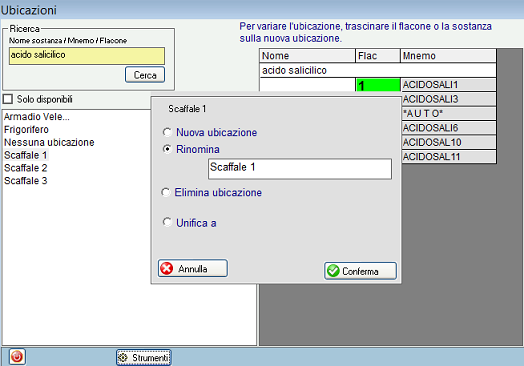
Con questo comando si visualizzano tutte le voci di ubicazione che sono state inserite in H2O Professional.
Nell’area sinistra sono elencati i nomi delle ubicazioni e, cliccando su una delle voci, nell’area destra saranno elencati tutti i flaconi presenti nell’ubicazione selezionata. Si può impostare la ricerca di un’ubicazione anche per nome della sostanza/mnemo/flacone ubicato.
Con la funzione di strumenti è possibile inserire, rinominare, eliminare e unificare le ubicazioni.